Jika anda suka memberikan sentuhan peribadi pada perbualan teks dan panggilan FaceTime pada iPhone anda, maka anda akan suka mencipta dan menggunakan Memojis pada iPhone. Memoji boleh dibuat dan disesuaikan untuk memadankan mood dan personaliti anda. Dan dengan iPhone dan iPad yang mempunyai kamera menghadap hadapan yang mendalam, anda boleh membuat Memoji animasi yang meniru suara dan ekspresi anda. Teruskan membaca untuk mengetahui cara membuat dan menggunakan Memoji pada iPhone anda.
Jadual Kandungan
Cara Membuat Memoji pada iPhone Anda
Semasa menghantar Memoji pada iPhone yang boleh meniru anda adalah agak menyeronokkan, mencipta Memoji boleh menjadi rumit kerana tiada pilihan langsung. Di bawah kami telah memperincikan langkah untuk membuat Memoji pada iPhone dan iPad:
1. Buka apl Messages dan karang mesej baharu atau buka perbualan sedia ada.
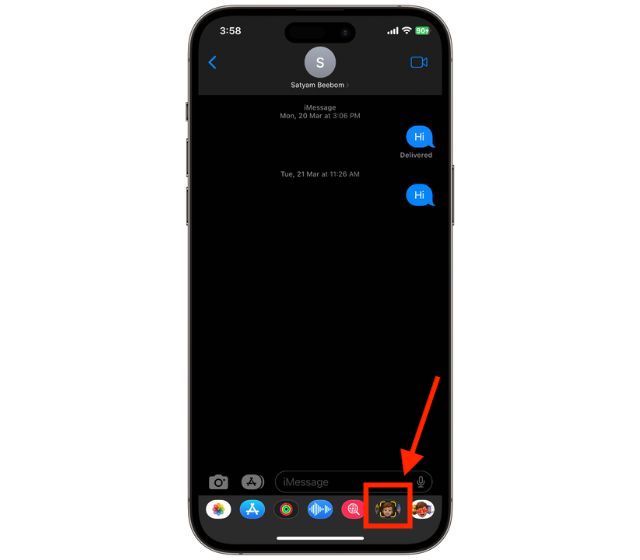
2. Ketik ikon “Memoji” di bahagian bawah skrin iPhone anda.
3. Leret ke kanan pada Memoji semasa anda (jika anda sudah menciptanya sebelum ini ) dan ketik butang “+” untuk membuat Memoji baharu.
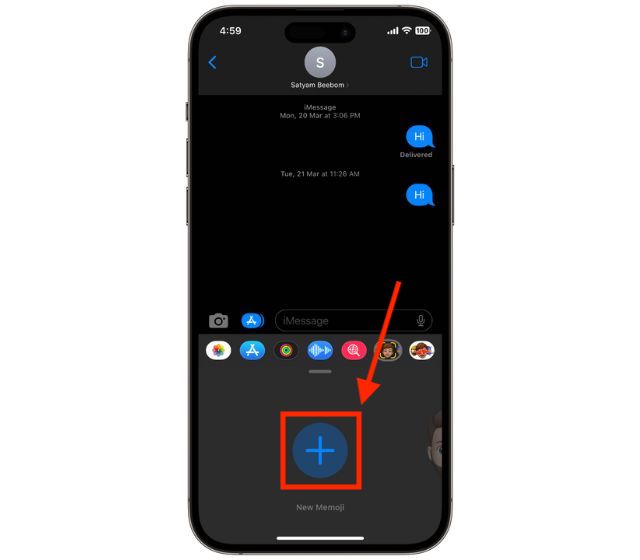
4. Sekarang, pilih dan sesuaikan ciri yang berbeza seperti ton kulit, gaya rambut, mata dan banyak lagi, Memoji baharu anda.
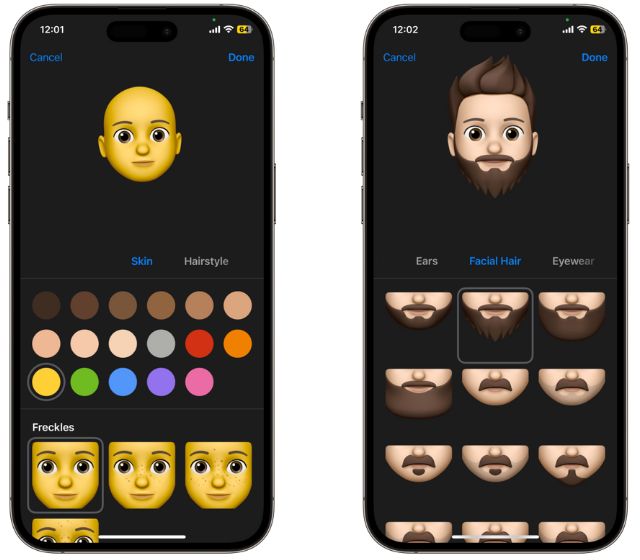
5. Setelah anda berpuas hati dengan Memoji yang dibuat, ketik “Selesai.”
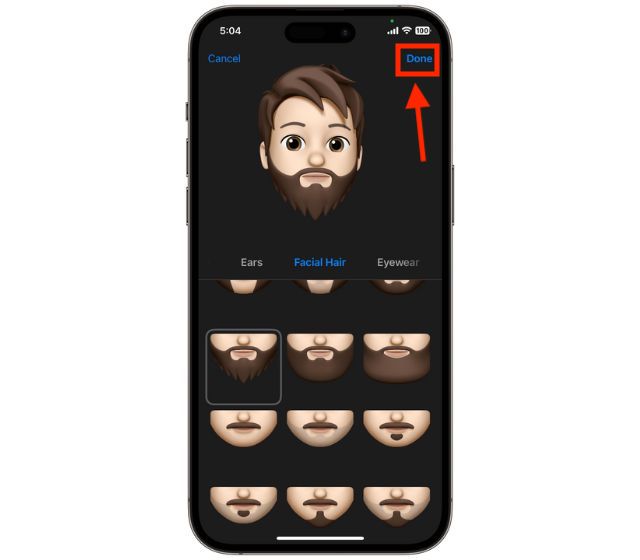
Cara Membuat Memoji Menggunakan Apl Mesej
Seperti yang dinyatakan di atas, anda boleh membuat Memoji terus daripada mesej perbualan pada iPhone anda. Kami telah berkongsi kaedah lain yang tidak memerlukan perbualan mesej untuk dibuka. Begini cara anda boleh –
1. Buka apl “Mesej” iPhone anda dan ketik butang “Tiga Titik” di penjuru kanan sebelah atas.
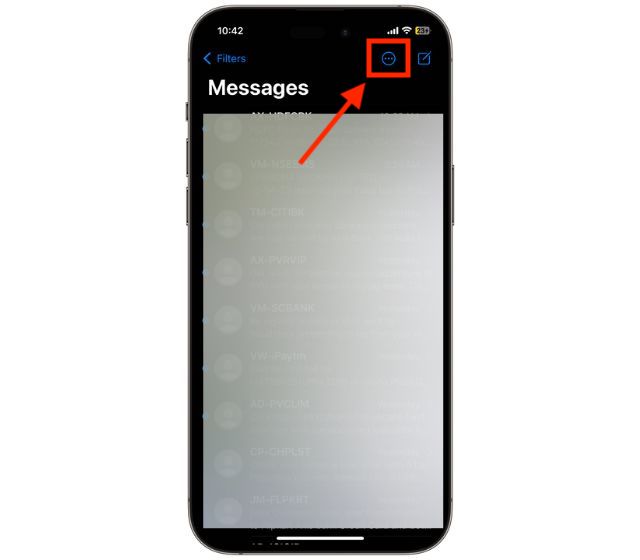
2. Ketik pilihan “Edit Nama dan Foto” daripada menu lungsur, kemudian ketik “Pilih Nama dan Foto” butang.
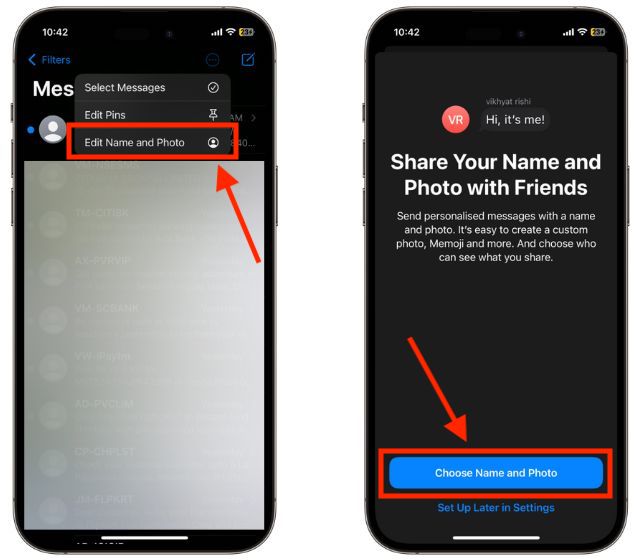
3. Ketik butang “Tiga Titik” daripada pilihan yang tersedia di sini.
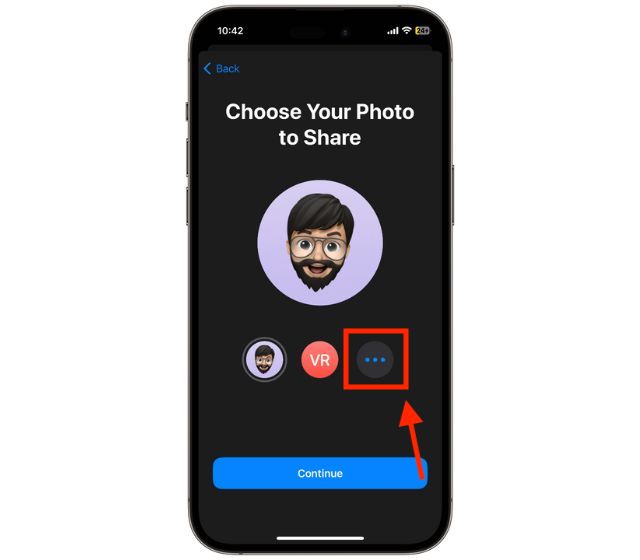
4. Sekarang, ketik “+” ikon di bawah bahagian Memoji dan mula membuat serta menyesuaikan Memoji anda.
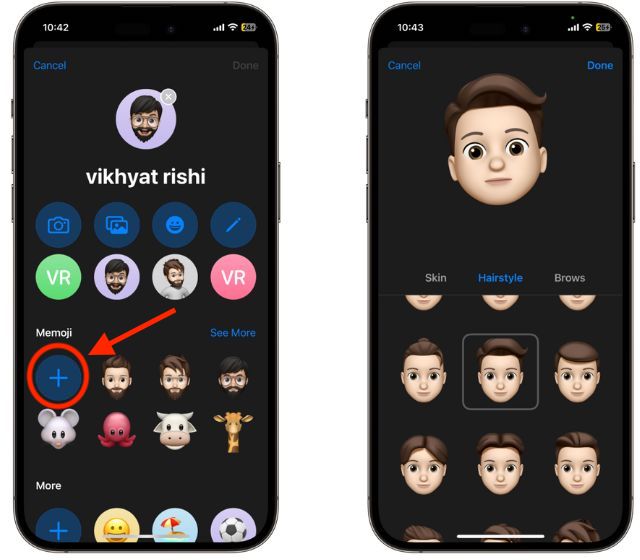
5. Akhir sekali, ketik “Selesai.”
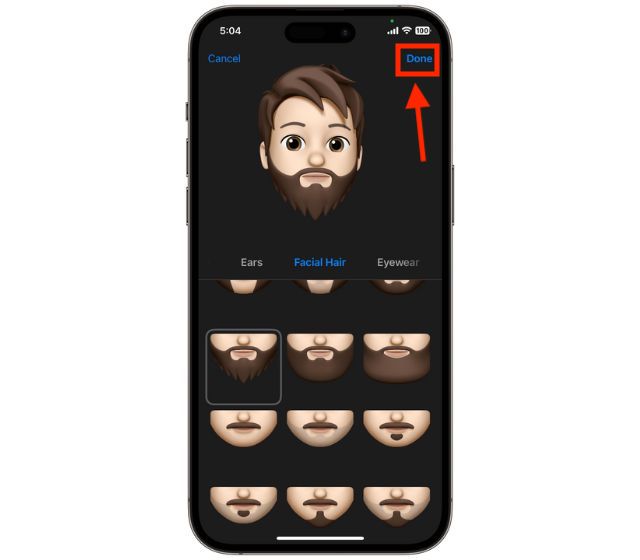
Untuk mencipta Memoji lain, sekali lagi ketik ikon “+” seperti yang ditunjukkan dalam langkah keempat di atas dan ulangi proses itu.
Cara Mengedit Memoji pada iPhone Anda
Jadi anda telah lama menggunakan Memoji, dan bukannya mencipta yang baharu, anda hanya mahu membuat perubahan pada yang lama satu. Nah, anda pasti boleh. Baca di bawah untuk mengetahui cara mengedit Memoji pada iPhone –
1. Buka apl Messages dan karang mesej baharu atau buka perbualan sedia ada.
2. Ketik ikon “Memoji” di bahagian bawah skrin iPhone anda.
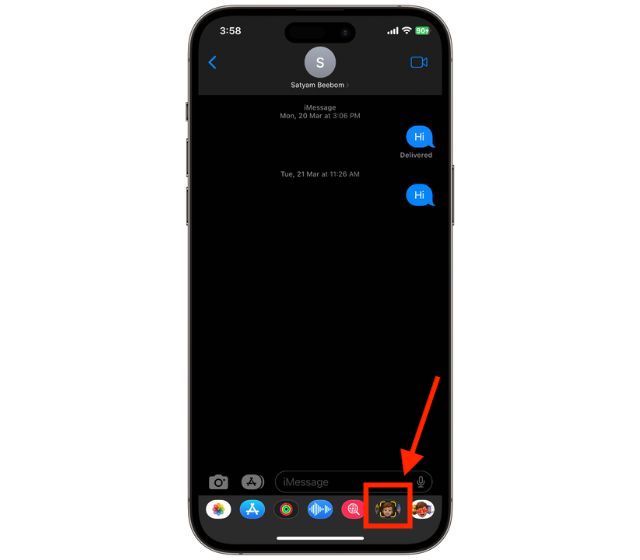
3. Pilih Memoji yang ingin anda edit dan ketik butang “Tiga Titik” di penjuru kiri sebelah bawah.
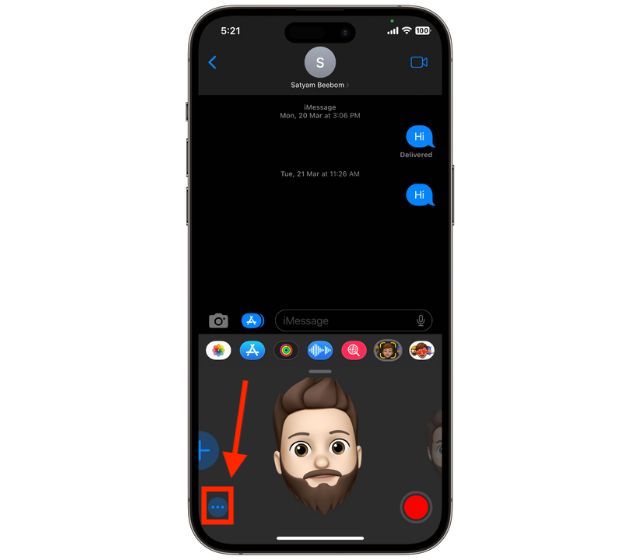
4. Sekarang, ketik tab “Edit”.
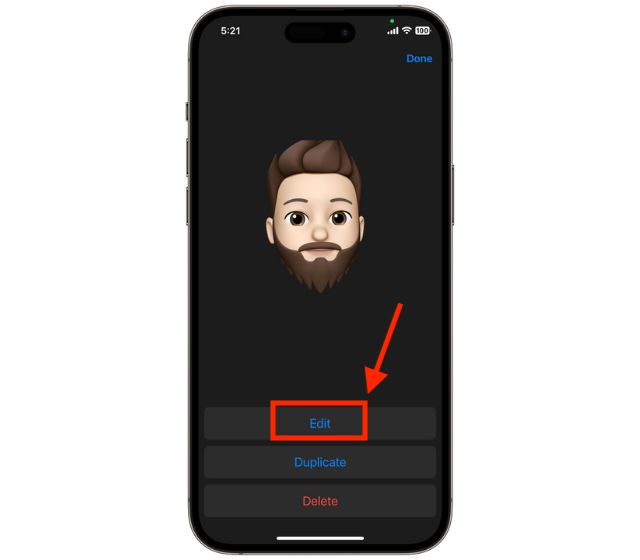
5. Di sini, buat sebarang penyesuaian yang anda mahukan pada Memoji.
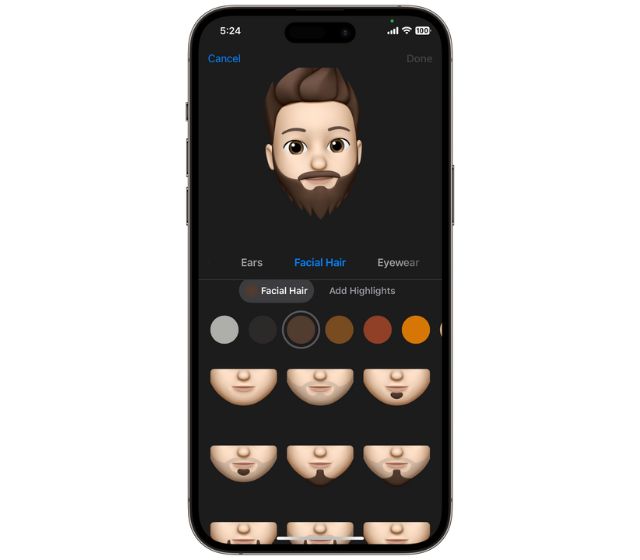
6. Sekarang, untuk menyimpan perubahan, ketik “Selesai.”
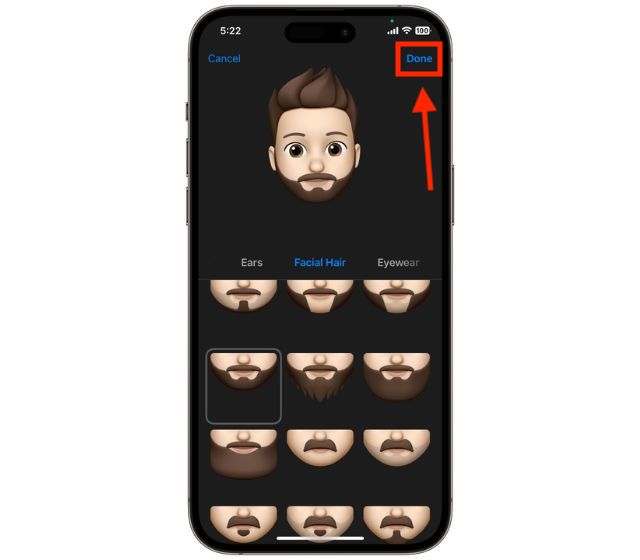
Cara Menggunakan Pelekat Memoji dalam iMessage atau Aplikasi Pemesejan Lain
Walaupun Apple telah menekankan Memoji animasi, ia juga membenarkan penggunaan Memoji sebagai pelekat. Anda boleh menggunakannya dalam apl mesej iPhone dan beberapa apl pihak ketiga, termasuk WhatsApp. Anda juga mengalih keluar pelekat Memoji daripada papan kekunci pada iPhone dan iPad. Begini cara anda boleh menggunakan pelekat Memoji pada iPhone dan iPad –
1. Buka apl Messages dan karang mesej baharu atau buka perbualan sedia ada.
2. Sekarang, ketik butang “Pelekat Memoji” di penjuru kanan sebelah bawah.
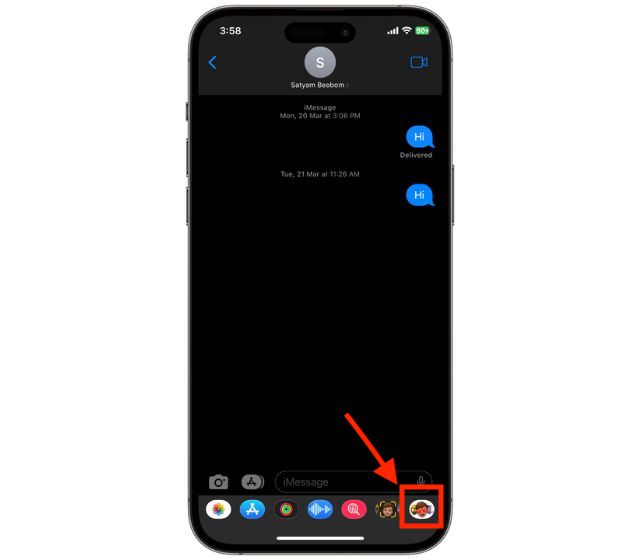
3. Di sini, pilih pelekat Memoji dan ketik butang “Hantar” untuk mengongsinya.
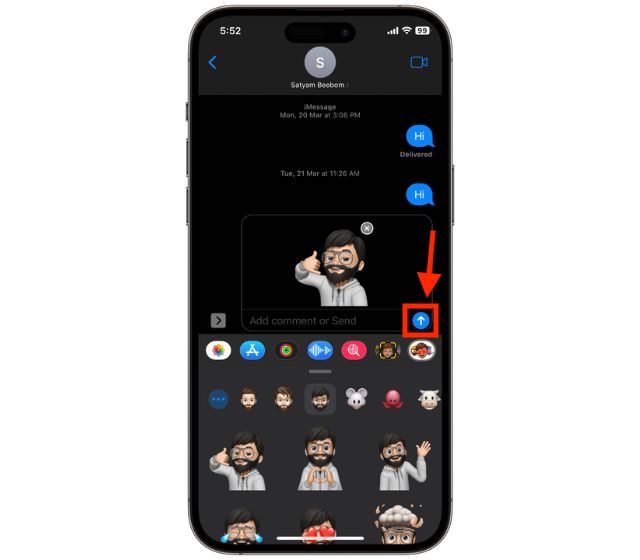
Cara Menghantar Memoji Animasi dalam Mesej pada iPhone
Anda boleh mencipta dan menghantar Memoji animasi di mana memoji akan meniru tindakan dan animasi anda untuk menyatakan dengan lebih baik dalam perbualan.
1. Buka apl Messages dan karang mesej baharu atau buka perbualan sedia ada.
2. Sekarang, ketik ikon “Memoji”.
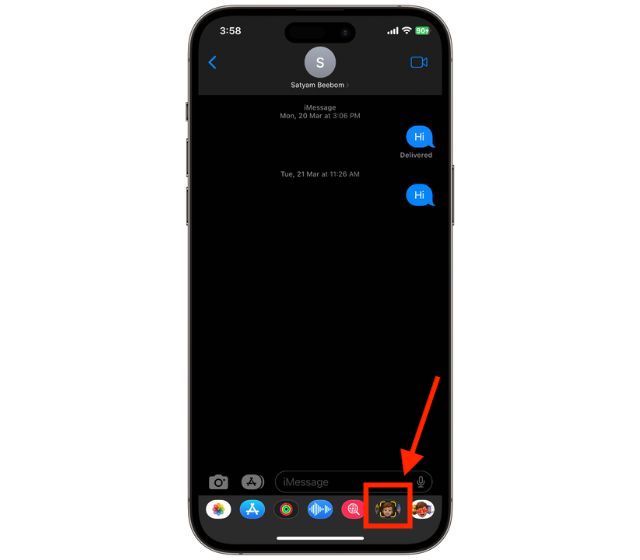
3. Di sini, pilih Memoji yang anda ingin hidupkan dan ketik butang “Rekod” di penjuru kanan sebelah bawah.
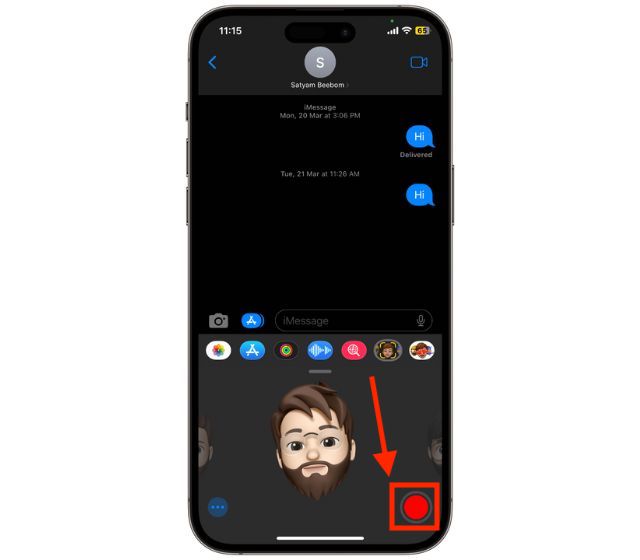
4. Setelah rakaman dimulakan, Memoji akan meniru tindakan anda dan merakam suara anda menggunakan kamera dan mikrofon kedalaman sebenar iPhone.
5. Anda boleh merakam sehingga 30 saat dan untuk menghentikan rakaman, ketik butang rakaman sekali lagi.
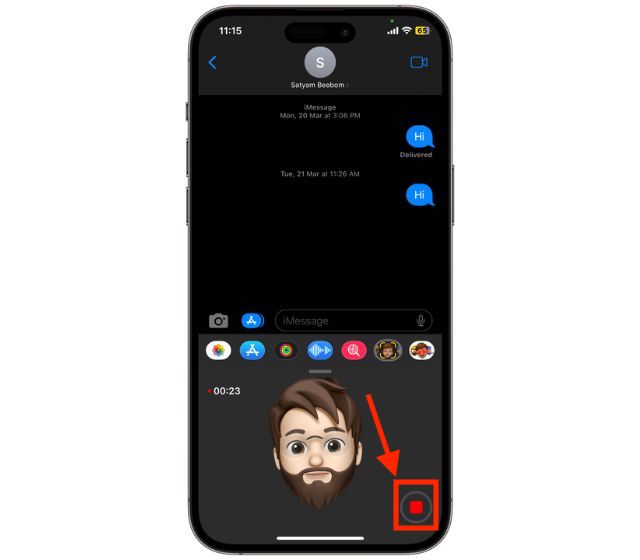
6. Jika anda berpuas hati dengan hasil yang direkodkan, ketik butang “Hantar” . Jika tidak, ketik butang “Padam” dan mulakan semula.
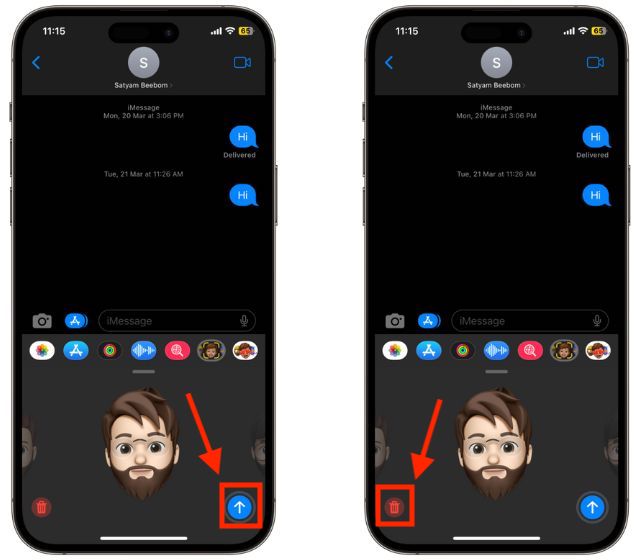
Semasa anda berada di sini, anda juga boleh menyemak Cara Menetapkan Memoji Animasi Sebagai Profil Pengguna Mac Anda pada Skrin Kunci.
Cara Menggunakan Memoji dalam Panggilan FaceTime pada iPhone
1. Buka apl FaceTime pada iPhone anda dan mulakan panggilan.
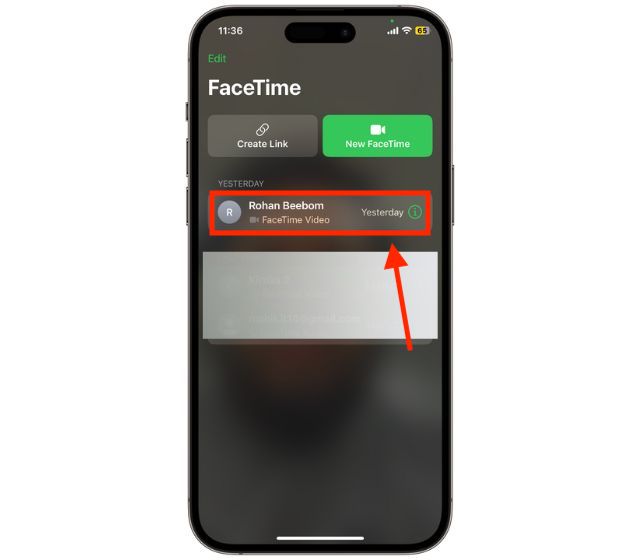
2. Apabila panggilan bermula, ketik butang “Kesan” di bahagian bawah skrin anda.
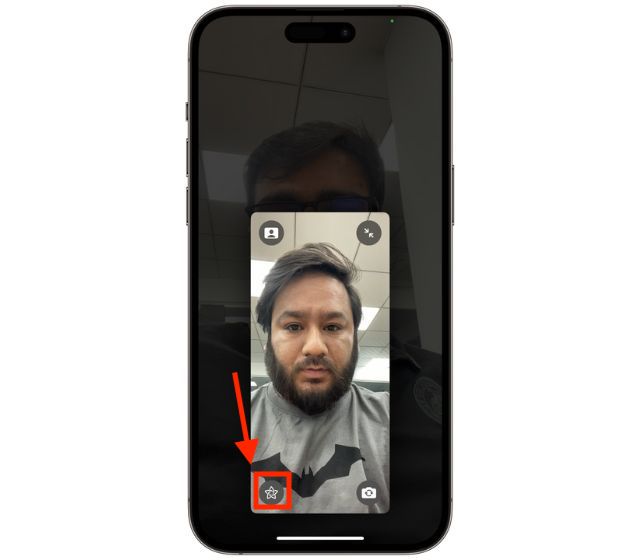
3. Ketik butang “Memoji” .
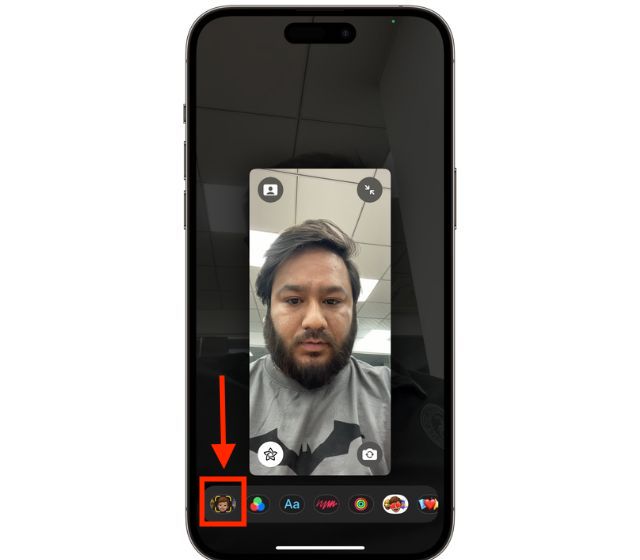
4. Pilih Memoji dan “Memoji Animasi” akan menutup wajah anda.
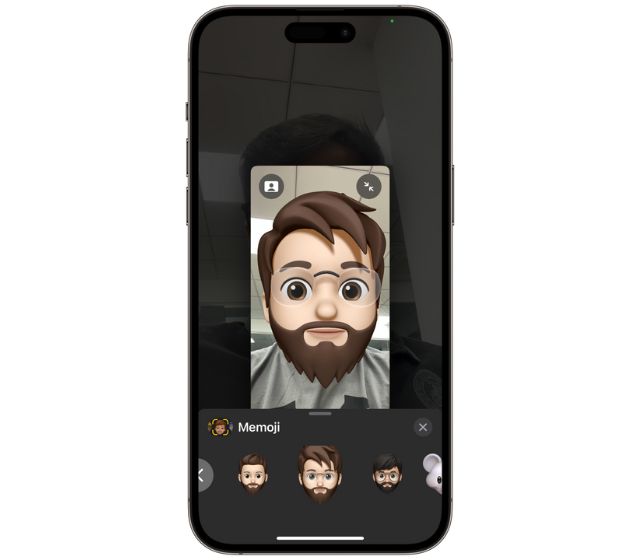
5. Untuk mengalih keluar Memoji Animasi, ketik butang “X” .
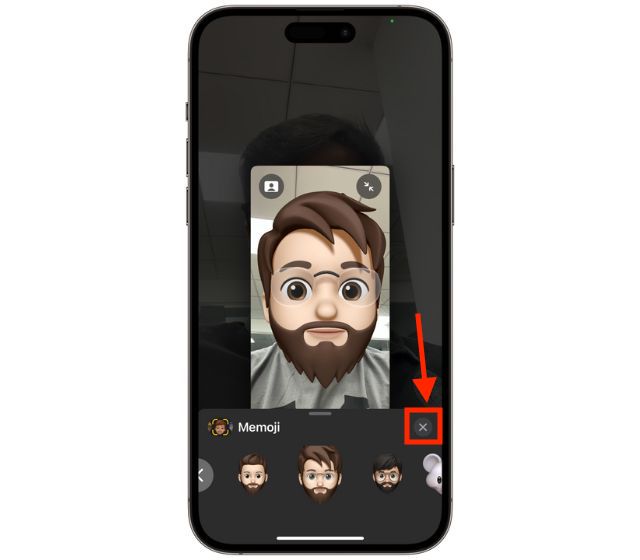
Soalan Lazim
1. Bolehkah anda menggunakan Memoji dalam WhatsApp pada iPhone?
Ya, anda boleh menggunakan Memoji dalam WhatsApp pada iPhone, hanya buka perbualan WhatsApp dan ketik pada ikon emoji dan cari pelekat Memoji di sebelah kiri emoji.
2. iPhone yang manakah boleh menggunakan Memoji?
Mana-mana iPhone dengan iOS 13 ke atas boleh menggunakan Memoji, tetapi Animoji memerlukan kamera kedalaman sebenar yang hanya disertakan dengan model iPhone X dan ke atas.
Tinggalkan ulasan
Terdapat beberapa pilihan reka bentuk yang boleh dipersoalkan dalam Redfall, gabungan formula Arkane yang terkenal separuh masak. Saya suka permainan yang dibuat oleh Arkane Studios, dengan Dishonored menjadi tajuk yang saya lawati semula dari semasa ke semasa untuk permainan kemunculannya yang unik. Dan […]
Pemantau BenQ PD2706UA ada di sini, dan ia disertakan dengan semua loceng dan wisel yang akan dihargai oleh pengguna produktiviti. Resolusi 4K, warna yang ditentukur kilang, panel 27 inci, pendirian ergonomik yang boleh dilaraskan dengan mudah dan banyak lagi. Ia mempunyai banyak […]
Minecraft Legends ialah permainan yang menarik minat saya pada pendedahan asalnya tahun lepas. Tetapi, saya akan mengakui bahawa saya tidak mengikuti permainan secara aktif dengan baik sehingga kami semakin hampir dengan keluaran rasminya. Lagipun, sayang saya […]


